Cara Nonaktifkan Layar Masuk Saat Anda Bangun Perangkat Windows 10 Anda
Keamanan Windows 10 / / March 17, 2020
Terakhir diperbarui saat

Bosan memasukkan kata sandi setiap kali Anda membangunkan perangkat Windows 10 Anda? Nah, nonaktifkan saja! Begini caranya.
Membiarkan perangkat Windows 10 Anda tertidur atau beralih ke mode daya rendah membantu menghemat daya baterai. Tetapi ada gangguan kecil setiap kali Anda membangunkan perangkat: Anda harus memasukkan PIN atau kata sandi Anda. Jika Anda memiliki a Windows Halo perangkat, cepat dan mudah, karena yang harus Anda lakukan adalah melihat layar dan segera Anda masuk. Tetapi bagi mereka yang seperti saya dengan perangkat yang lebih lama, Anda harus memasukkan kredensial, yaitu begitu 20 tahun yang lalu.
Jika Anda ingin menghemat waktu dan kerepotan, Anda dapat mengatur komputer Windows 10 Anda untuk bangun dari tidur tanpa harus masuk. Tentu saja, ini membuat perangkat Anda kurang aman, tetapi jika Anda bersedia menerima risiko itu, inilah cara untuk mewujudkannya.
Nonaktifkan Prompt Kata Sandi Masuk Ketika Anda Melanjutkan dari Tidur di Windows 10
Buka Mulai> Pengaturan> Akun> Opsi masuk.
Klik di Harus masuk kotak daftar kemudian pilih Tidak pernah.

Dan Anda selesai! Saat membangunkan perangkat Anda, Anda harus melihat desktop bagaimana Anda meninggalkannya.
Jika itu tidak cukup nyaman untuk Anda, Anda juga dapat menonaktifkan latar belakang layar kunci. Pergi ke Mulai> Pengaturan> Personalisasi> Kunci layar dan matikan Tampilkan gambar latar belakang layar kunci pada layar masuk.
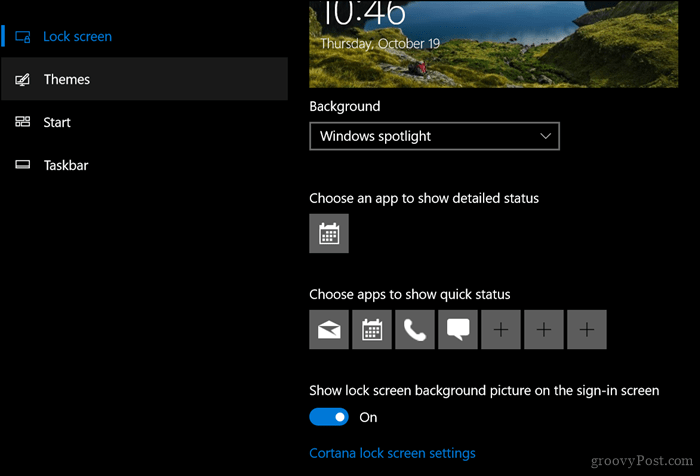
Jika Anda ingin melangkah lebih jauh, Anda dapat menonaktifkan kata sandi saat startup, tetapi sekali lagi, ini secara signifikan meningkatkan peluang bagi orang yang tidak berwenang masuk ke komputer Anda.
Tekan tombol Windows + R
Tipe: kontrol userpasswords2
Tekan Enter.
Hapus centang Pengguna harus memasukkan nama pengguna dan kata sandi untuk menggunakan komputer ini. Klik Terapkan, lalu OK untuk mengonfirmasi perubahan.
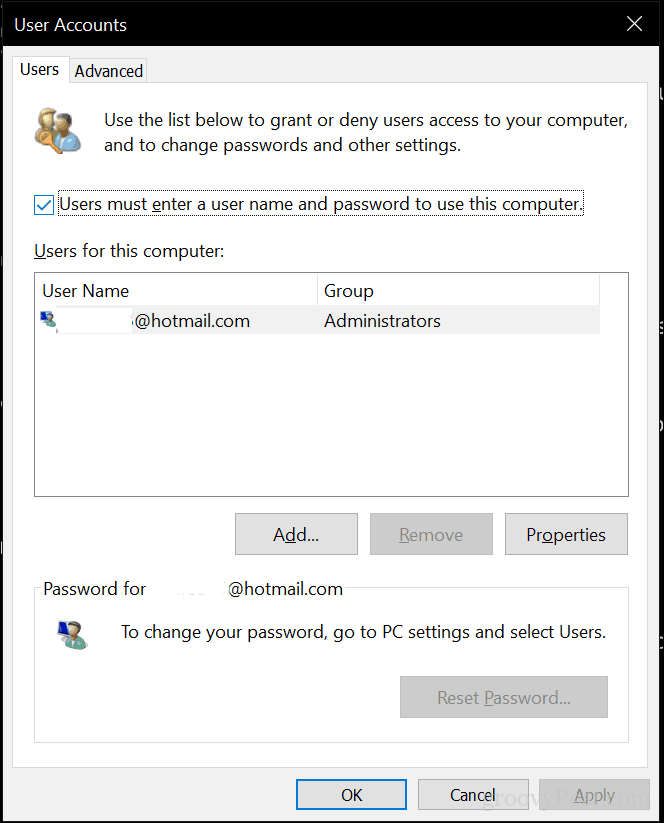
Menerapkan perubahan ini untuk masuk harus bergantung pada lingkungan Anda; jika Anda bekerja di rumah sendirian atau bersama keluarga, itu bukan masalah besar. Hanya saja, jangan mengambil risiko melakukan ini di tempat-tempat umum di mana Anda mungkin harus meninggalkan perangkat tanpa pengawasan. Jika Anda menginginkan yang terbaik dari kedua dunia menjaga keamanan perangkat Anda tanpa mengetik kata sandi, lihat fitur yang disebut Kunci Perangkat. Mulai dalam Pembaruan Kreator Windows 10, fungsi ini memungkinkan Anda menggunakan ponsel cerdas berpasangan Bluetooth untuk menjaga perangkat Anda terkunci saat Anda melangkah pergi.
Jadi, itulah pilihan Anda untuk menghemat beberapa detik ekstra dari keharusan memasukkan kata sandi setiap saat. Punya tips berguna lainnya? Bagikan di komentar!



